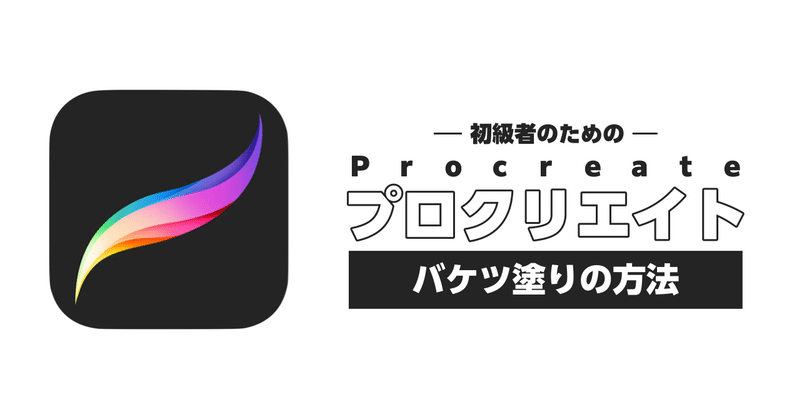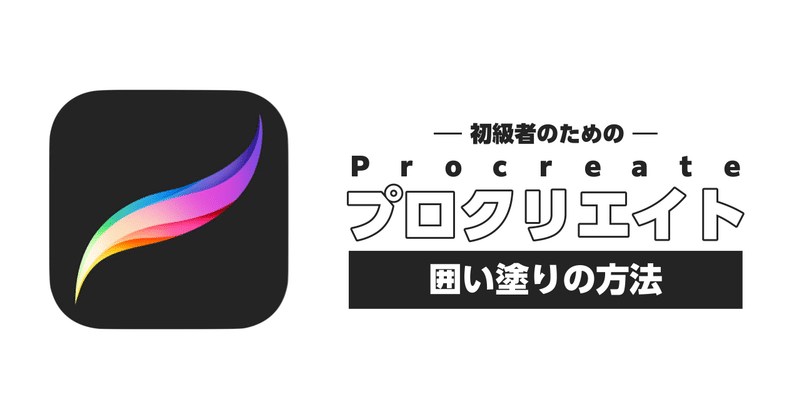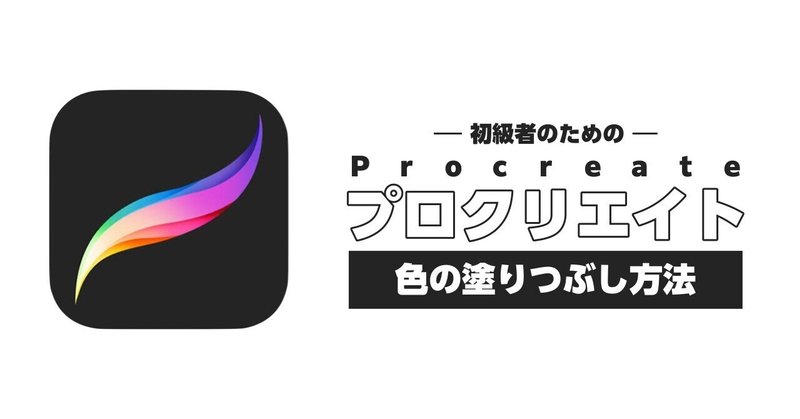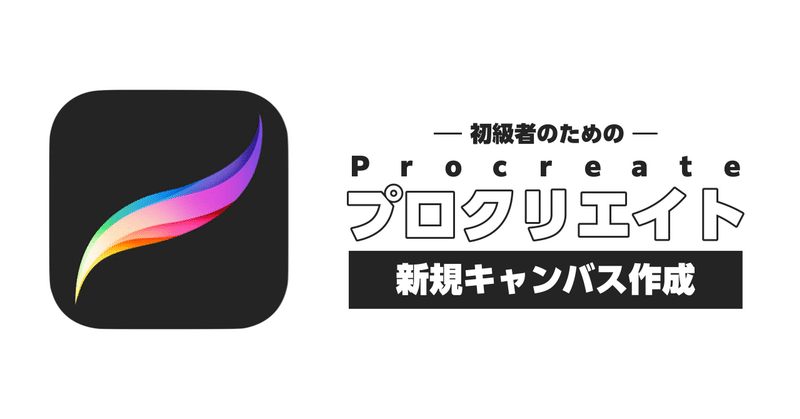- 運営しているクリエイター
記事一覧

早送り系の動画編集をしたいならこれしかない!
今回、紹介するのはiOSの動画編集アプリSquarely(スクエアリー) iPhoneでもiPadでも使えます。 動画編集アプリといえばLumaFusion・iMovie 最近ではダヴィンチリゾルブがリリースされました。 どれも素晴らしい動画編集アプリですが 一部早回し(倍速再生)の機能に関してだけ見てみると 最高でも6倍速であるものが多く 何かを組み立てたり料理をしたりと 撮影したものを早回しで再生させてYouTubeにアップしたいTikTokにアップしたいとい動画には 6倍速でも少し遅く感じてしまいます ショート動画は特にアップする動画の秒数が短く制限されているので もっと早く再生しないと収まらないという経験をされている方も多いのではないでしょうか? 実際に僕も固定カメラで 自分の絵を描く作業を撮影した動画を6倍速で再生させてみたことがあったので もうちょっと早くならないかなと感じていました なので、同じように感じている方にとってはこのSquarelyが活躍します! このアプリでは最高10倍速に動画を再生することができます もちろんヨコ型でもタテ型でもどちらの動画でも対応しているので ぜひ使ってみてくださいね!

iPadでベクターデザインを練習したいならこれ一択!※2024年3月情報更新
ベクターデザインと聞いてもあまりピンとこない人も多いと思います。 僕もiPadで絵を描き始めた頃は全くベクターデザインの存在について知りませんでした。 あのイラストレーターとかのやつだよね?って感じで認識されている方もたくさんおられますが、 そうです あのイラストレーターで作るようなフリーハンドではなく、機械的なキレイな線や図形でデザインしていくスタイルのものをベクターデザインと呼んでいるのです。 ※細かくは定義など違うかもしれませんがそこは多めにみてやってください 僕がiPadでイラストを描き始めた頃はアイビスペイントなどのベクターではなくラスタ形式と呼ばれるスタイルのアプリを使っていました。 プロクリエイトなどもラスタ形式のアプリですね それに比べ、ベクター形式は、 作成したデザインをどれだけ拡大縮小しても、目が荒くならずに キレイな線のまま維持されるので、 印刷物を作成する目的などでこのベクター形式のソフトやアプリが利用されています。 それを最も代表するソフトがAdobeのイラストレーターなわけです。 しかし、もちろんベクターデザインが作成できるアプリはイラストレーターだけではなく様々なベクター形式のアプリも存在します。 その中の一つで僕がオススメしたいのが Vectornator(ベクターネーター) ※お恥ずかしながら最初はずっとベクターメーターだと呼んでいましたw このアプリはドイツで開発されたアプリで イラストレーターなどのアプリだと通常月額や年額料金が発生するのですが このアプリは無料でインストールすることができます 無料でインストールできるアプリの多くは、 アプリの中で使用する上で、使用できる機能の範囲が決まっていて、 それ以上の機能を使う際は、プレミアムプランなどの課金を求められることがあります。 ですが、このVectornatorは 無料でインストールして 使っていても全部の機能が無料のまま使えて 課金する部分が一切ありません 課金する部分が一切ないアプリの多くには 動画やバナーなどの広告が表示されるものがあります しかしこのVectornatorは 広告すら一切表示されません。 彼らは一体このアプリの開発費をどこから集めているのでしょうか? 心配になるぐらい とはいえユーザーからするとこんなにも嬉しいことはないですよね 僕も4年前くらいから使い始めて、 いまだにお気に入りのアプリとして今も使い続けています そして、全くの集金システムがないにも関わらず、 機能改善などのアップデートの頻度が恐ろしいほど実行されます これは勝手な僕の妄想ですが Vectornatorの開発にかかる全部の費用の出資元は 石油王なのだと思いますw 今では操作方法などをVectornatorの公式がYouTubeを始めて解説するようにもなりましたが、 僕もYouTubeでiPad解説系チャンネルを始めてから割と早めにこのVectornatorに触れており アップデートがあるたびに更新して来ましたので、 もっとVectornatorのユーザーが増えれば良いなと 公式の後押し役として僕の動画が役に立てば良いなと思います やはり日本人はブランド思考なのでAdobeのイラストレーターの一強ですので 使用している人は海外の人が多いのですが 公式も認める日本のVectornatorター解説者の立ち位置を獲得できるように どんどんアンテナを張って発信していこうと思います。 ベクターデザインに初めて挑戦したい人も いきなりイラストレーターを購入するよりも Vectornatorだと無料なのでなんのリスクもなくステップアップの入り口として いくらでも練習ができるので まずはこれを使ってみるのが良いと思います。 2024年3月更新 ┈┈┈┈┈┈┈┈┈┈┈┈┈┈┈┈ ※大変多くの方にアクセスいただくようになってしまったのでアップデート情報をお伝えしなければいけませんが、こちらのVectornatorのアプリはLinearity Curveという名前に変わっており、2024年3月時点で有料プランの導入となってしまいました。 ずっと無料で使えていたアプリだったのでいつか有料化のXデーはくると予想しておりましたがついにその時を迎えてしまいました。 かつてのように練習で少しベクターを扱ってみたいというには、料金もまぁまぁ高額なので、同じ費用を負担するならAdobeIllustratorかAffinity Designerがオススメです。 ちなみに僕はAffinity Designer02(1,900円買い切り)を使用してYouTubeのサムネイルなどを作成する仕事をしていますので、今後このアプリの解説動画をアップする可能性もあります。

iPad歴10年がこっそり教える動画制作アプリ
どーも 僕は現在iPadで動画編集のお仕事を頂いており ありがたいことに それで飯を食っていくことができております。 iPadなんかで動画編集ができるのか? という疑問については もうすでにルマフュージョン(LumaFusion)というアプリが 市民権を得ようとしていて、 なんか聞いたことあるレベルにはなっていると思います。 僕ももちろんルマフュージョンを使って動画編集をしているのですが、 実は、もうひとつ欠かさずに使っている動画編集アプリがあるのです 3年前にこのアプリを見つけて YouTubeで使い方を学ぼうと思って検索したのですが、 誰も解説していない iPad系YouTuberを代表する あのアミティ先生や あの平岡さんでさえも なのでずっと独学で学び続けて ある程度YouTube動画の いろんなアニメーションの素材や字幕テロップなどを作成できるまでになりました そのアプリの名は AlightMotion(アライトモーション) 開発元は韓国だと思いますが こんなアプリをよくぞ作ってくれた!と称賛を送りたいほど 他のどの動画を扱うアプリにもできない 操作がこのアプリにだけできるのです 詳しくは僕のアプリ紹介動画を見てもらうのが早いですが このnoteでもどうしても みなさんに知って欲しくて 今回はこの記事でもお伝えすることとしました。 ルマフュージョンを使っている人は知っていると思いますが あのアプリはテキストの編集周りがどうしても弱い印象を持たざるを得ない アニメーションの機能はついているが決して十分だと感じない そういったルマフュージョンで足りない部分をすべて 補うかのような機能がAlightMotionには実装されています 逆にAlightMotionには楽曲を編集する機能がほぼ皆無なので そこだけはルマフュージョンの出番かなという感じで 途中までAlightMotionで編集したものを 最後にルマフュージョンで仕上げるといった流れで 僕はこれまで動画編集をこなしてきました この2つが使えるようになると 一気に表現の幅が広がるので めちゃくちゃオススメです!

iPad系YouTuberとしてチャンネル登録者数が1000人突破しました!
SNSですら1000人のフォロワーなんていったことないのにまさかYouTubeで登録者数が1000人になるとは夢にも思っていなかったです。 基本的にフォロワー集めが苦手すぎて弱小SNSでしかなかった僕が、iPadのことならずっとできるかもしれないと思い、コツコツ解説動画をアップして積み上げて3年… 亀のようなペースですが1000人達成することができました。 0〜500人までが一番長く感じたぐらいなので おそらく1000〜5000人はまたさらに長く感じるのではないかと思いますが 特に誰と競争しているわけでもなく自分のペースでやっておりますので 強いて言うなら常に過去の自分がライバル ってことで 今後もコツコツ頑張りたいと思います! iPadの使い方について 僕なりの視点で解説していっておりますので 暖かく見守っていてくださいね ▶️ チャンネル登録もよろしくお願いします https://youtube.com/@iPad_Pro?feature=shares